Dans WordPress, le « slug » fait référence à la partie de l’adresse d’une page Web qui apparaît après le nom de domaine. Un exemple simple de slug WordPress serait si vous avez visité un article de blog à www.example.com/blog-post , alors « www.example.com » est le nom de domaine, et « blog-post » est la limace de publication.
Par défaut, le slug de n’importe quelle publication que vous publiez sera le même que le titre, uniquement en minuscules et avec des tirets au lieu d’espaces. Par exemple, si vous démarrez un blog et rédigez un article appelé « Mon premier article de blog », le slug de publication par défaut serait « mon premier article de blog ».
Vous pouvez facilement modifier le slug avant de publier, ou même personnaliser le slug par défaut après avoir publié une page.
Pourquoi voudriez-vous personnaliser votre slug post? Eh bien, les limaces aident à identifier une page sur un site Web de manière conviviale. Ils peuvent aider les visiteurs et les moteurs de recherche à déterminer le contenu d’une page. La personnalisation de vos slugs peut aider à améliorer le classement SEO de votre site et à créer une meilleure expérience utilisateur pour les visiteurs.
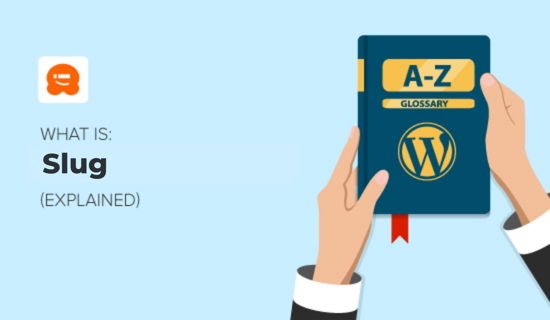
À quoi sert un Slug WordPress?
Le but d’un slug WordPress est de créer des URL conviviales qui aident les lecteurs et les moteurs de recherche à savoir en quoi consiste votre contenu.
Pensez-y comme nommer un fichier sur votre propre ordinateur. Lorsque vous voyez un fichier appelé « photo de famille 2020.jpg », vous savez à quoi vous attendre lorsque vous l’ouvrez. Cela le rend beaucoup plus facile qu’un nom comme « IMG3256.jpg ».
L’édition de limaces est utile lorsqu’un titre de publication est très long ou si vous allez beaucoup mettre à jour le contenu. Par exemple, vous ne souhaitez pas utiliser le slug « offres de juillet-2020 » si vous mettez à jour ce message avec de nouvelles offres chaque mois.
Les gens peuvent voir l’URL de vos publications sur les pages de résultats de recherche ou si le lien est partagé avec eux dans des e-mails, des médias sociaux ou d’autres endroits. Par exemple, voici la limace pour notre guide comment démarrer un blog WordPress:
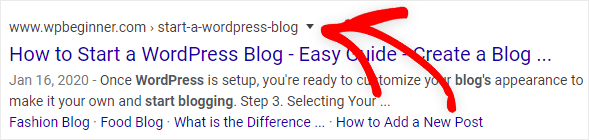
Les gens peuvent décider de cliquer ou non sur le lien en fonction de votre slug. L’optimisation de vos limaces contribue à assurer la transparence et indique aux visiteurs à quoi s’attendre lorsqu’ils cliquent sur un lien.
Les limaces WordPress aident également Google à comprendre de quoi parle votre publication et peuvent aider vos publications à mieux se classer pour les bons mots clés dans les résultats de recherche.
WordPress Slug vs Permalien: Quelle est la différence?
Les permaliens dans WordPress sont les URL permanentes des publications et des pages de votre site Web. Par exemple, le permalien de cette page que vous lisez en ce moment est https://www.wpbeginner.com/glossary/post-slug/.
La limace est la dernière partie du permalien.
Pour cette page, le slug serait « post-slug ».
Comment changer un Slug dans WordPress
Par défaut, votre slug de publication sera déterminé par le titre de votre publication. Tous les espaces seront remplacés par des tirets, et le slug post sera toujours en minuscules.
Vous pouvez personnaliser le slug par défaut en allant dans Paramètres » Permaliens sur votre barre latérale d’administration WordPress.
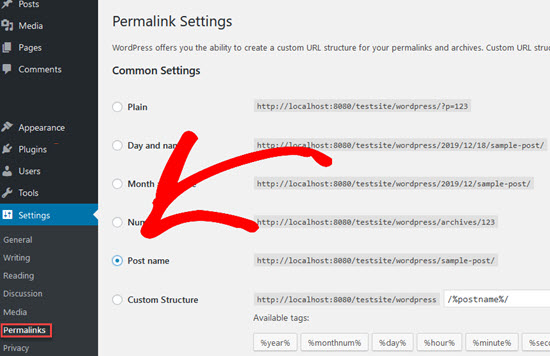
Dans WordPress, vous pouvez également modifier le slug d’un article ou d’une page individuelle tout en le modifiant. Lors de la création d’un nouveau message, vous verrez le lien permanent après avoir entré un titre pour votre message et cliqué sur le lien Enregistrer le brouillon en haut de la page.
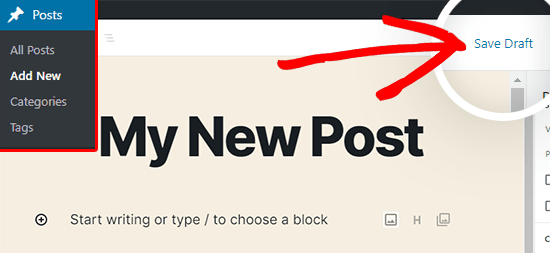
Après avoir enregistré le brouillon, vous pouvez modifier votre slug en cliquant sur le titre de l’article, puis cliquez sur Modifier à la fin du permalien.
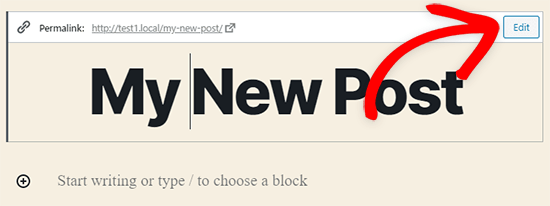
Ensuite, entrez votre slug personnalisé dans l’espace à la fin de l’URL et cliquez sur le bouton Enregistrer.

Un slug de publication peut également être modifié en allant dans votre barre latérale d’administration et en cliquant sur Messages « Tous les messages.
Placez simplement votre souris sur le message que vous souhaitez modifier. Cliquez ensuite sur le bouton d’édition rapide juste en dessous d’un article.

Cela ouvre l’éditeur rapide où vous pouvez modifier le slug de message et d’autres options. Après avoir apporté les modifications à votre slug, cliquez sur Mettre à jour et c’est tout!
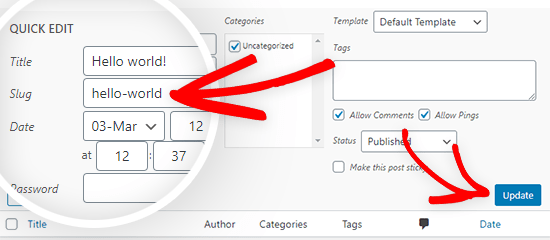
Comment changer de Catégorie et de Tag Slugs
WordPress génère automatiquement un slug pour vos catégories et balises, mais vous pouvez créer votre propre slug. Pour changer un slug de catégorie, allez dans la barre latérale admin et sélectionnez Messages « Catégories.
Sélectionnez la catégorie de limace que vous souhaitez modifier et cliquez sur le bouton Modifier. Maintenant, tapez votre nouveau slug et cliquez sur Mettre à jour pour enregistrer la modification, comme nous l’avons fait avec le slug post ci-dessus.

Pour modifier vos tags WordPress, accédez à votre barre latérale admin et cliquez sur Messages « Tags. À partir de là, vous pouvez suivre le même processus que nous avons fait pour les catégories.
Comment changer le Slug d’auteur
Si vous avez plus d’un contributeur sur votre site WordPress, vous pouvez créer un slug personnalisé pour chaque auteur. WordPress ne vous permet pas de modifier le limace de l’auteur par défaut.
Si vous devez modifier le slug d’auteur dans WordPress, vous devrez utiliser un plugin. Vous pouvez suivre notre guide sur la façon de modifier le slug d’URL de l’auteur dans WordPress pour plus de détails.
Comment écrire un Slug SEO Friendly
L’URL d’une page Web est l’un des facteurs que les moteurs de recherche examinent lorsqu’ils tentent de comprendre le contenu d’une page et comment le classer dans les résultats de recherche.
Si vous souhaitez classer le contenu de votre site Web plus haut dans les résultats de recherche et obtenir plus de trafic, vous devriez envisager d’écrire des limaces SEO friendly chaque fois que vous publiez un nouveau message.
Voici quelques conseils SEO à garder à l’esprit lors de la publication d’un nouvel article ou d’une nouvelle page:
Évitez d’utiliser des dates dans votre limace. Cela aide à empêcher votre publication de paraître obsolète sur votre site Web, dans les résultats de recherche et ailleurs.
Décidez de votre slug avant de publier. Vous voudrez peut-être modifier un slug après avoir publié un article, mais cela modifiera également l’URL. N’oubliez pas qu’il s’agit de permaliens (liens permanents) vers des publications spécifiques.
Si vous modifiez un slug, vos visiteurs et moteurs de recherche ne pourront pas trouver votre contenu s’ils accèdent à l’ancien permalien. Pour résoudre ce problème, nous vous recommandons de configurer les redirections vers l’URL de vos publications à l’aide d’un plugin de redirection.
Gardez vos limaces courtes et descriptives. Assurez-vous d’inclure le mot clé principal pour lequel vous souhaitez vous classer dans la limace. Utilisez des mots qui aident à décrire le contenu de votre publication.
Conseil de pro: Utilisez le plugin SEO WordPress AIOSEO –All in One pour optimiser davantage votre site Web afin de le classer plus haut.
Nous espérons que cet article vous a aidé à tout apprendre sur les limaces post dans WordPress et leur fonctionnement! Consultez la lecture supplémentaire ci-dessous pour en savoir plus.
Vous pouvez également vous abonner à notre chaîne YouTube pour des tutoriels vidéo WordPress étape par étape, et suivez-nous sur Twitter et Facebook pour les dernières mises à jour.